要显示模型的内部零件,您可以通过添加剖切基准面创建剖面视图。
您可以使用标准移动控件来操作剖切基准面。 您可以使用多个剖切基准面来进一步分解模型。 数量没有限制。
在 SOLIDWORKS Visualize Professional 中,您也可以用模拟模型的方式为剖切基准面的效果制作动画。
要创建剖面视图,请执行以下操作:
-
在调色板的模型
 选项卡上,单击添加
选项卡上,单击添加
 ,然后单击新建剖面。
,然后单击新建剖面。 切割基准面在视口中显示为几乎透明的模糊平面,可自动拉伸至整个模型。

- 在模型树中,选择剖面。
剖面参数列在常规子选项卡上。
- 键入平面的名称。
(可选)您还可以盖住剖面切片的几何图形。 选择显示剖面顶盖并指定顶盖颜色。
- 在转换子选项卡上,使用旋转和转换选项修改平面的方向。
- 要反转基准面,请单击翻转。

- 要将平面旋转 90º,请单击旋转选项之一。

- 要使平面倾斜,请在转换下方更改一个或多个旋转 XYZ 值。

您还可以使用转换控标修改平面的位置。 要启用控标,请右键单击模型集中的剖面,然后单击。
。
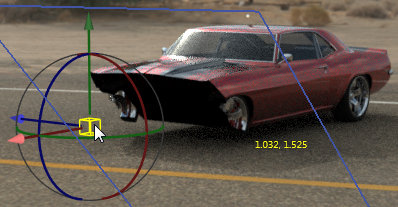
- 要添加其他剖面,请单击新建剖面。
- 选择第二个基准面,然后使用相同控件对其进行操作。
- 要隐藏或显示剖面,请在模型
 选项卡上执行以下操作之一:
选项卡上执行以下操作之一: - 在模型树中,右键单击剖面,然后单击隐藏剖面或显示剖面。
- 在常规子选项卡上,选择或清除可见。
- 要删除剖面,请在模型集中右键单击剖面,然后单击删除。
您也可以在 SOILIDWORKS Visualize Professional 中为这些剖切基准面制作动画。
剖面会影响布景中的所有几何图形。 它们不能仅应用于特定零件、组或模型。